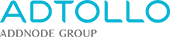Projektstatus
Meny
Starta funktionen genom att markera projekt eller mapp och välj Projektstatus i menyn.
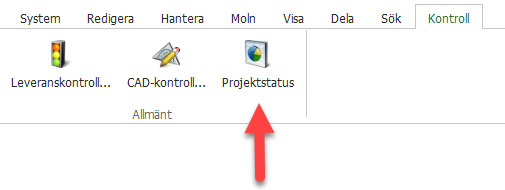
Dialogen Projektstatus
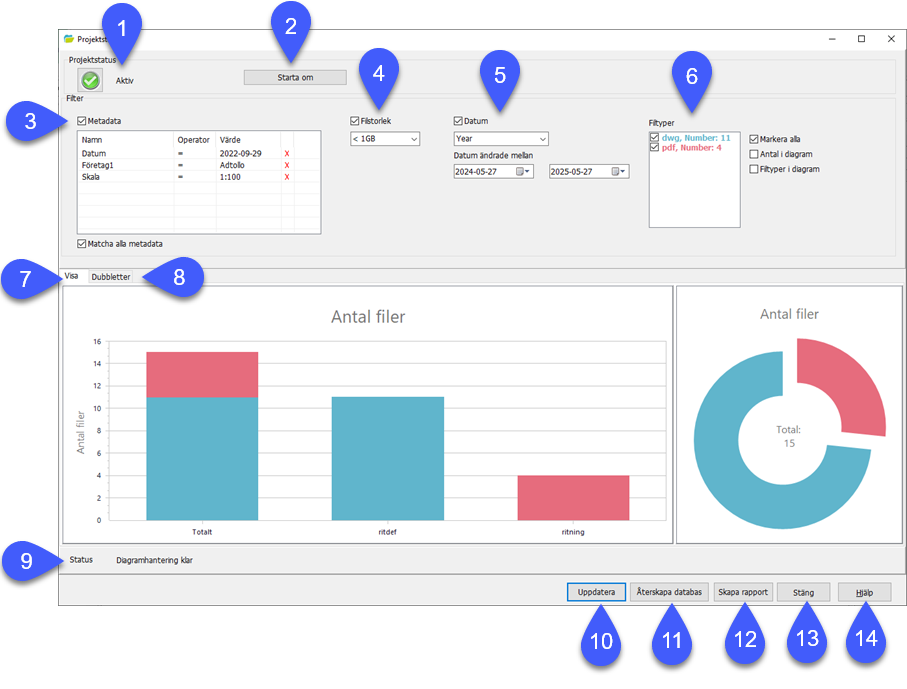
- Visar om bevakningsprogrammet som samlar in data för Projekstatus körs eller inte. Programmet startar automatiskt varje gång du öppnar Projekstatus-dialogen.
- Starta om bevakningsprogrammet för projektstatus vid behov.
- Filter för att visa endast dokument med utvald metadata.
- Filter för att visa dokument större än eller mindre än 1 GB.
- Filter för att se dokument ändrade ett visst datum. Välj färdiga tidsspann ur menyn. Du kan välja mellan senaste dag, vecka, månad och år.
- Välj vilka filtyper som ska visas i diagrammet.
- Markera alla filtyper.
- Visa antal filer i diagram.
- Visa beskrivning för filtyper i diagram.
- På fliken Visa finns ett stapeldiagram och ett cirkeldiagram som visar antal filer i vald projektmapp.
- På fliken Dubbletter finns en lista över alla filer med samma filnamn i vald projektmapp.
- Status visar förlopp och senaste åtgärd.
- Använd Uppdatera för att uppdatera diagrammen, till exempel efter att du ändrat i filter för metatdata.
- Återskapa databas används vid behov för att radera och skapa en ny databas.
- Öppnar dialogen Skapa rapport där du kan välja mellan olika filformat för rapporterna.
- Stäng dialogen.
- Öppna hjälp-avsnitt om Projektstatus.
Fliken dubbletter
På fliken Dubbletter visas en lista över alla filer med samma filnamn i vald projektmapp. Om dubbletterna förutom samma filnamn, har exakt samma storlek och datum kommer de markeras med rött. Hittas flera exakta dubbletter inom samma grupp med samma filnamn får de en annan färg.
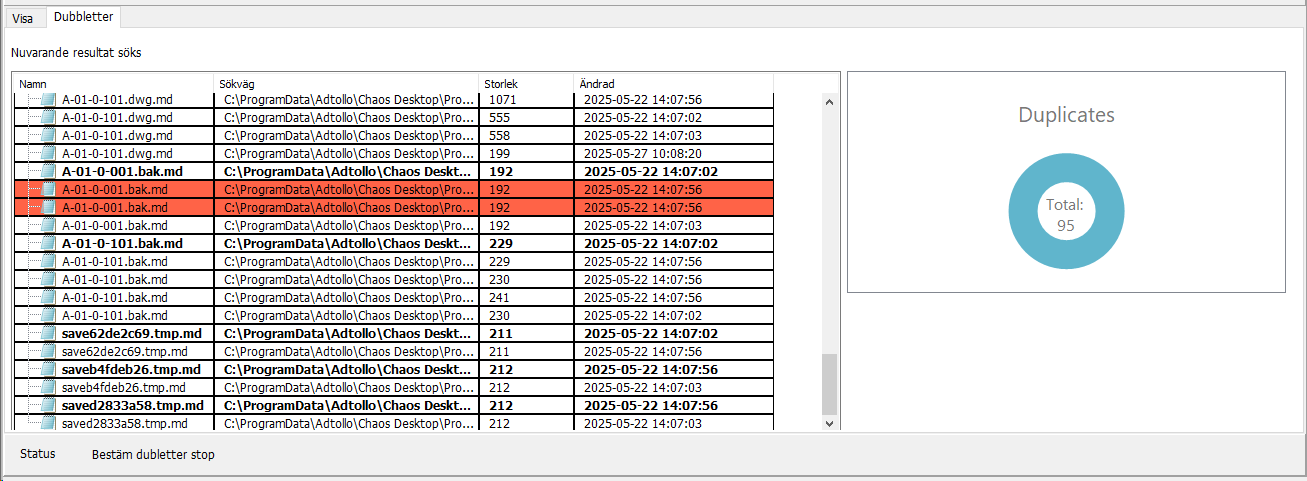
Skapa rapport
I dialogen Skapa rapport kan du välja att spara diagrammen till PDF eller kopiera till urklipp för att sedan kopiera in i valfritt dokument. Listan över dubbletter kan sparas som Excel-fil.
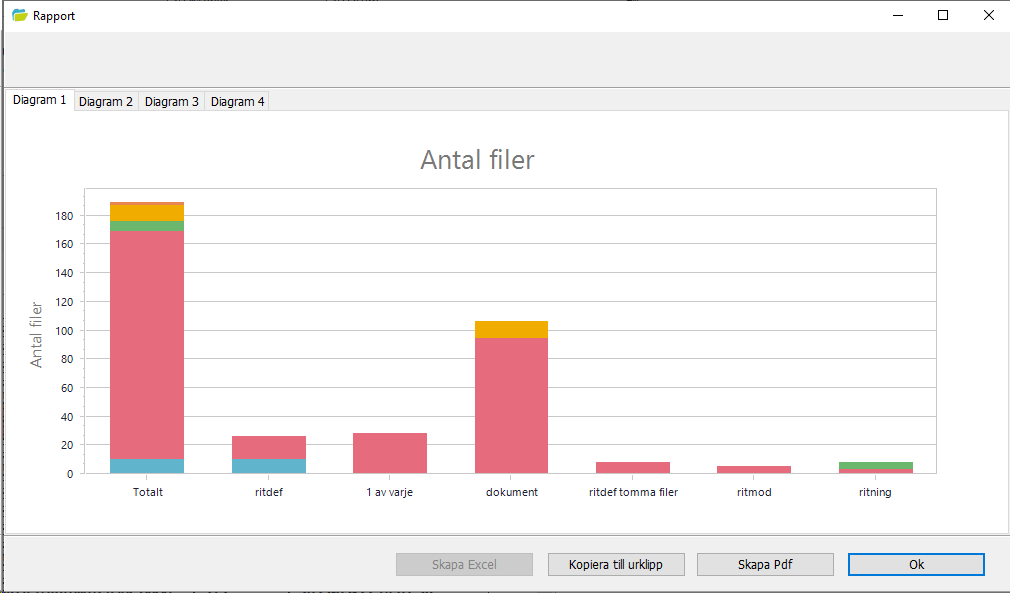
Bevakningsprogrammet för Projektstatus
Bevakningsprogrammet för Projektstatus samlar ihop information om alla filer i projektet. Den finns bland de andra programmen som körs i bakgrunden i Windows längst ner till höger i aktivitetsfältet. Klicka på ikonen så öppnas dialogen Adtollo Project Watcher. Där kan du se aktiva projekt. De projekt som visas är de som du själv har aktiverat och de projekt du besökt som har projektstatus aktiverat. Klicka Uppdatera för att uppdatera listan över projekten. Informationen om filerna sparas i databas-filer (cdcache.db) som ligger i varje mapp i projekten.
Om OneDrive är påslaget för projetet kan synkproblem uppstå för cdcache.db. Stänga av synkningen för filtyp .db för att undvika problem.
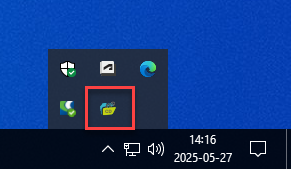
Bevakningsprogrammet för Projektstatus.
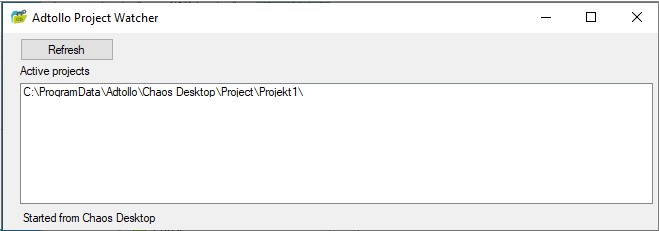
Adtollo Project Watcher.